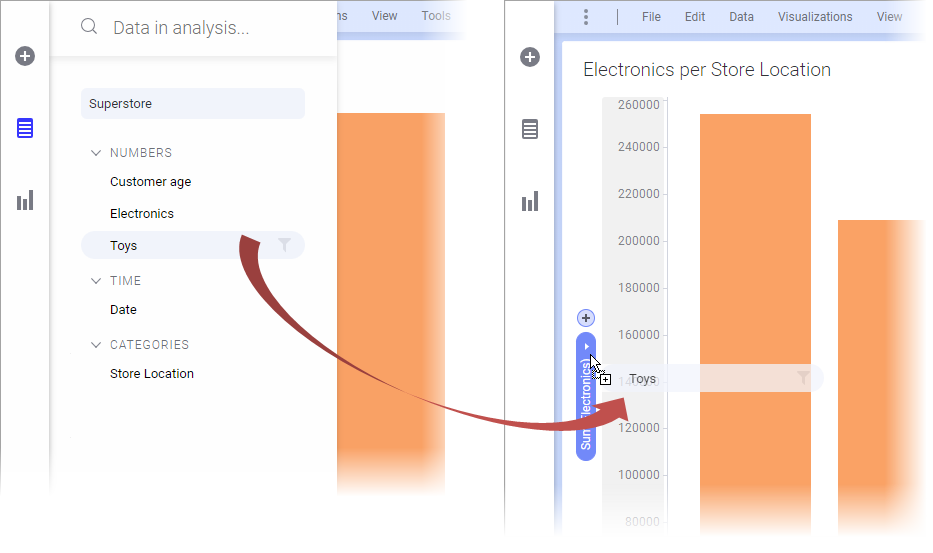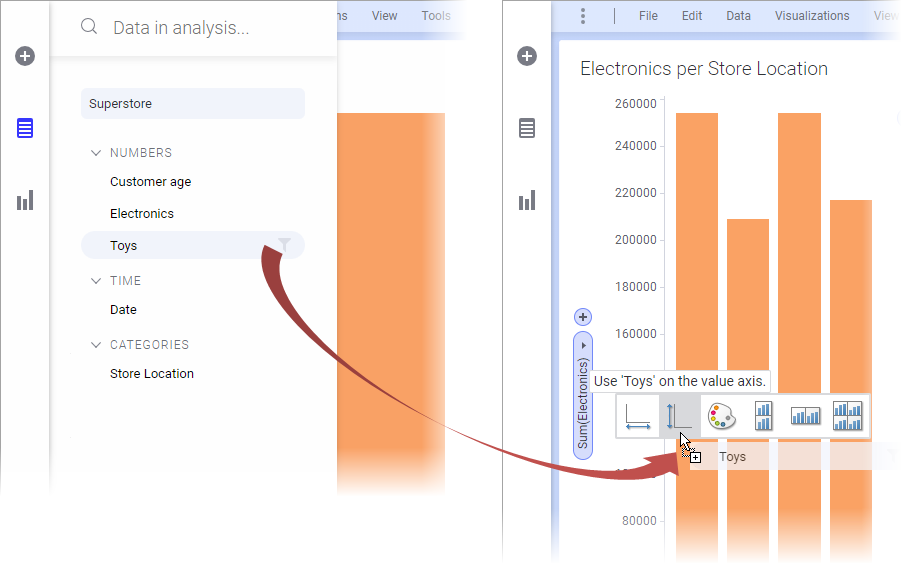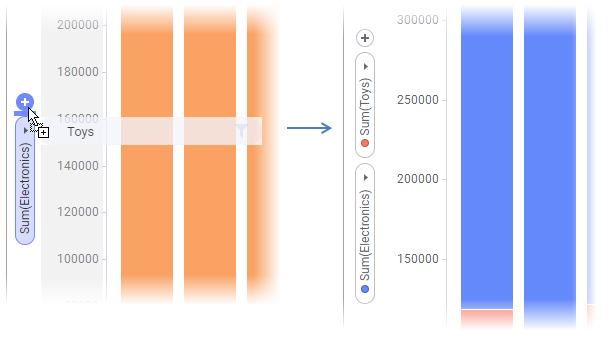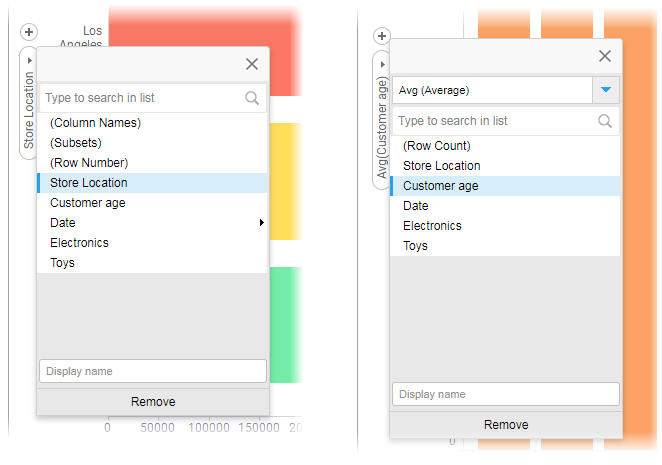Auswählen von Spalten auf einer Achse
Beim Erstellen einer Visualisierung wählen Sie aus, welche Datenspalten auf verschiedenen Achsen angezeigt werden sollen, z. B. auf der X-Achse, der Y-Achse und der Farbachse.
Wenn Sie den Mauszeiger über eine Visualisierung bewegen, finden Sie Spaltenselektoren entlang der Achse, zum Beispiel  , der die aktuelle Spalte anzeigt. Um zu einer anderen Spalte zu wechseln oder einer Achse mehrere Spalten hinzuzufügen, verwenden Sie entweder das Flyout Daten in Analyse oder den Spaltenselektor.
, der die aktuelle Spalte anzeigt. Um zu einer anderen Spalte zu wechseln oder einer Achse mehrere Spalten hinzuzufügen, verwenden Sie entweder das Flyout Daten in Analyse oder den Spaltenselektor.
 , der die aktuelle Spalte anzeigt. Um zu einer anderen Spalte zu wechseln oder einer Achse mehrere Spalten hinzuzufügen, verwenden Sie entweder das Flyout Daten in Analyse oder den Spaltenselektor.
, der die aktuelle Spalte anzeigt. Um zu einer anderen Spalte zu wechseln oder einer Achse mehrere Spalten hinzuzufügen, verwenden Sie entweder das Flyout Daten in Analyse oder den Spaltenselektor.Copyright © Cloud Software Group, Inc. All rights reserved.

 .
.